La aplicación Nopali Server administra la creación y restauración de copias de seguridad. Para acceder a esta función, dirígete a la pestaña Servidor y selecciona la sección Copias de Seguridad.
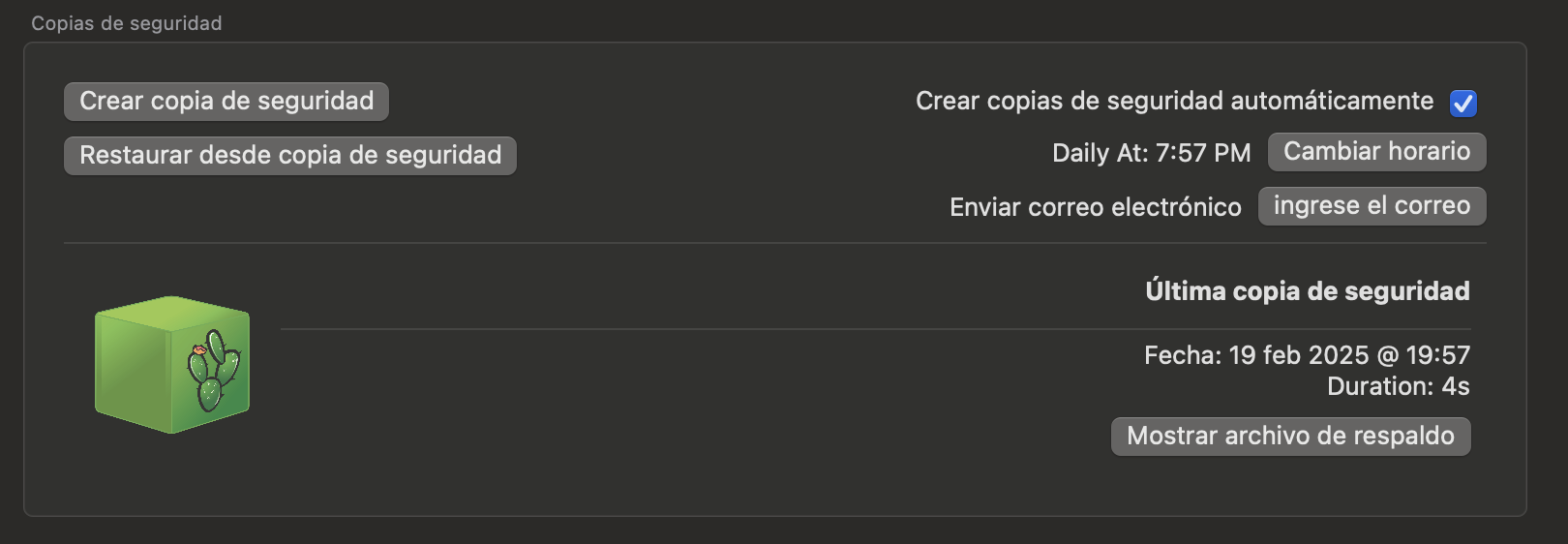
Para crear una copia de seguridad inmediata, haz clic en "Crear Copia de Seguridad". Luego de seleccionar una ubicación para guardarla, el sistema generará un paquete de respaldo. Los usuarios pueden continuar usando la base de datos, aunque el rendimiento puede reducirse levemente. Si vas a trasladar la base de datos a otra computadora, se recomienda hacer la copia cuando no haya usuarios conectados.
También puedes programar copias de seguridad automáticas diarias activando la casilla "Crear copia de seguridad automáticamente":
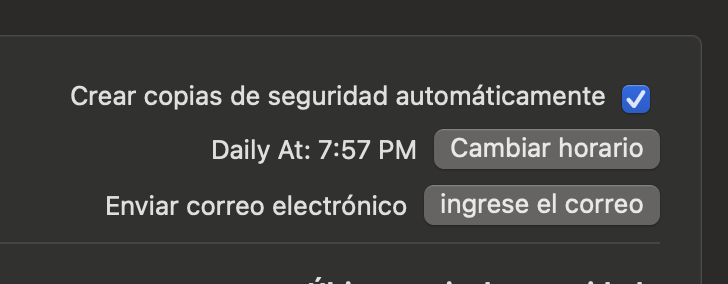
Por defecto, las copias de seguridad se realizan a las 2 AM. Para que esto funcione, la computadora que aloja la base de datos no debe entrar en modo de suspensión. Ajusta la configuración de energía en Preferencias del Sistema.
Haz clic en "Cambiar Horario" para modificar la configuración y ver la ubicación donde se almacenan los respaldos. Aparecerá una hoja de detalles:
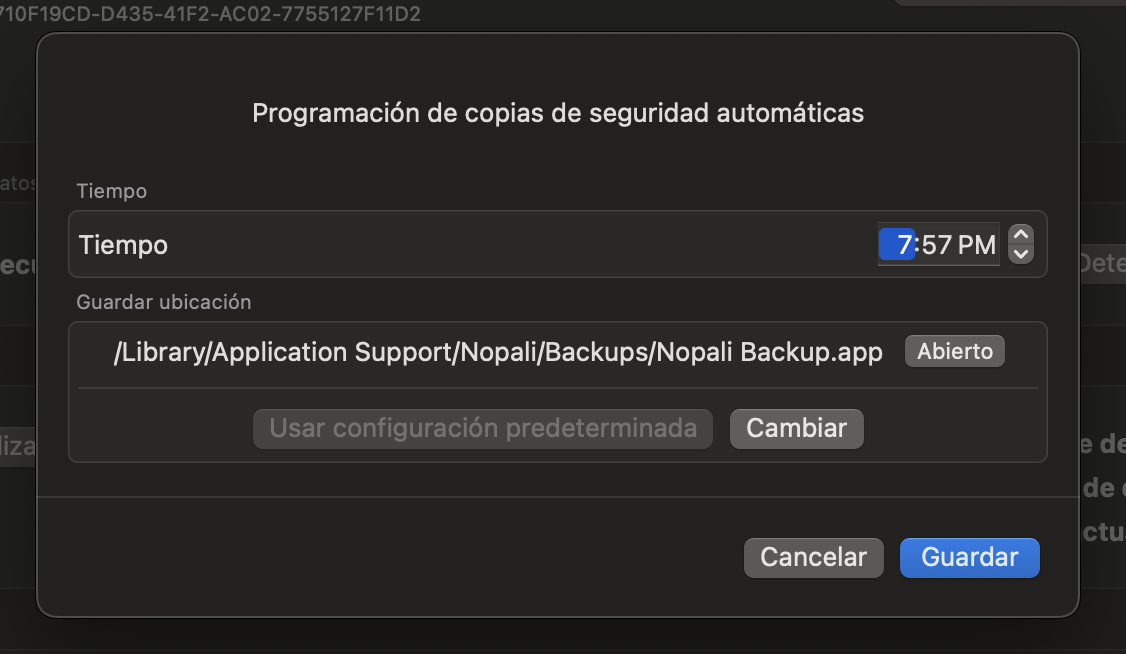
Esta hoja de detalles permite modificar las copias de seguridad programadas. Asegúrate de presionar "Cambiar" para guardar los ajustes.
Las copias de seguridad diarias se almacenan en una ubicación fija (por defecto: /Library/Application Support/Nopali/Backups/). Puedes cambiar esta ubicación haciendo clic en "Cambiar". Cada copia de seguridad agrega una instantánea de los cambios del día anterior. Es tu responsabilidad asegurarte de que estos respaldos se almacenen en un disco externo o se sincronicen en la nube mediante Time Machine o servicios como Backblaze.
Nopali Server también puede enviar una notificación por correo electrónico al completar un respaldo. Configura esta opción a través del botón "Enviar Correo Electrónico".
Cada copia de seguridad genera un paquete que se guarda en el disco duro:

Para restaurar un respaldo, haz clic en "Restaurar desde Copia de Seguridad" en el panel de Nopali Server y selecciona el paquete de respaldo deseado. Alternativamente, puedes hacer doble clic en el paquete de respaldo. En versiones recientes de macOS, el doble clic podría no funcionar; en ese caso, utiliza Nopali Server para la restauración manual.
Sigue estos pasos:
Time Machine no respalda la base de datos original, pero sí guarda los paquetes de respaldo de Nopali. Para restaurar, ubica el respaldo más reciente en /Library/Application Support/Nopali/Backups/ utilizando Time Machine, y luego sigue los pasos mencionados anteriormente.
Time Machine es una excelente solución integrada en macOS para realizar copias de seguridad. Para respaldar correctamente Nopali:
/Library/Application Support/Nopali/Backups/. Time Machine se encargará de copiarlos automáticamente.Para mayor seguridad, almacena respaldos fuera de la oficina. Servicios en la nube como Backblaze pueden ser útiles, aunque algunos servicios no respaldan archivos en /Library/Application Support. Si es necesario, cambia la ubicación de la copia de seguridad a una carpeta accesible para el usuario.